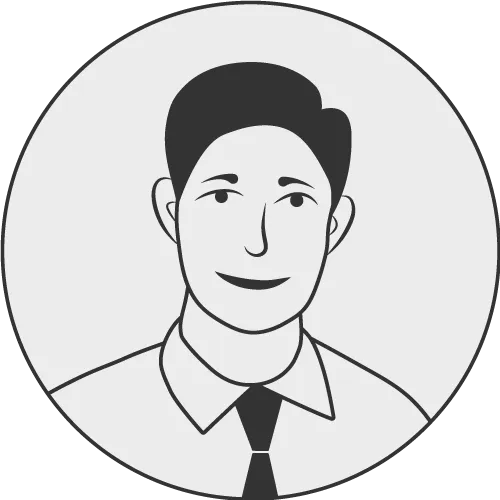بهترین راه برای مدیریت پیوستها در ابسیدین
/ خواندن 6 دقیقه
آخرین ویرایش:
صرف نظر از اینکه دارید در مورد چه چیزی مینویسید، احتمالش زیاد هست که فایل هایی مرتبط با اون نوشته خواهید داشت. مدیریت درست این پیوست های مرتبط امری حیاتیست.
از وقتی که من از پاییز 1401 شروع به یادداشت برداری و مدیریت کارهام با ابسیدین کردم متوجه شدم که یکی از نقاط قوت ابسیدین توی مدیریت فایل هاست.
از اونجایی که یادداشت ها آفلاین هستند نیازی نیست منتظر بمونم که فایل های پیوست مرتبط به یادداشت هام آپلود بشن و بعد ازشون داخل یادداشت هام استفاده کنم.
از همه نظر راضی بودم ولی البته یک سوال همیشه ذهن من رو به خودش مشغول میکرد. اینکه «چطوری فایل های مرتبط به یک یادداشت رو توی یک پوشه ای داشته باشم که سریع بهش دسترسی پیدا کنم؟»
توی این مقاله جوابی که برای این سوال پیدا کردم رو براتون شرح میدم.
دو نوع فایل پیوست
برای شروع شاید جالب باشه که بدونید به نظرم دو نوع فایل پیوست داریم:
-
نوع اول فایل های پیوست برامون مهم نیستند که در چه پوشه ای اونها رو قرار بدیم. اینها فقط عکس ها یا فایل هایی هستند که به غیر از اینکه داخل ابسیدین باهاشون کار کنیم دیگه باهاشون کار نداریم. مثال این گروه میتونه عکس هایی باشه که متعلق به یک مقاله هستند و در فایل پیوست میکنیم.
-
نوع دوم فایل های پیوست که مرتبط با یادداشت هامون هستند البته فرق دارند. اهمیت این فایل ها اینجاست که به گروهی از اونها باید در یک پوشه مجزا دسترسی داشته باشیم تا روی اونها کار کنیم. مثال این نوع فایل ها ممکنه فایل های مربوط به یک پروژه طراحی گرافیک باشه که باید به همه فایل ها در یک پوشه دسترسی داشته باشیم تا بتونیم کارمون رو انجام بدیم.
اضافه کردن پیوست به یادداشت رو به دو صورت کلی در ابسیدین میتونید انجام بدید. یا عکس یا فایلی رو میتونید درگ و دراپ کنید داخل یادداشت تون. یا اینکه با زدن کلید [[ و تایپ کردن نام فایل و انتخابش از لیست اون رو به یادداشت تون لینک کنید. برای ایمبد کردنش هم باید بنویسید